AirDrop là cách dễ nhất để truyền file giữa các thiết bị Apple của bạn. Cho dù muốn gửi hay nhận ảnh, video, tài liệu, v.v... trên iPhone, bạn có thể làm theo hướng dẫn của Quantrimang.com để tìm hiểu nhanh cách sử dụng AirDrop.
Cách gửi file từ iPhone bằng AirDrop
AirDrop dựa vào WiFi và Bluetooth để cho phép người dùng Apple truyền file giữa các thiết bị của họ với tốc độ gần như nhanh như chớp. Tuy nhiên, vì AirDrop sử dụng Bluetooth để thiết lập kết nối không dây ngang hàng nên nó bị giới hạn trong phạm vi khoảng 30 feet (hoặc 10 mét).
Để bắt đầu gửi file qua AirDrop từ iPhone, trước tiên hãy mở Trung tâm điều khiển của iPhone, rồi nhấn và giữ nhóm điều khiển liên quan đến mạng ở góc trên cùng bên trái. Bật AirDrop nếu bạn chưa thực hiện. WiFi và Bluetooth sẽ tự động bật khi bạn bật AirDrop.
Thực hiện tương tự trên thiết bị của người nhận, sau đó nhấn và giữ nút chuyển AirDrop và đặt thành Mọi người trong 10 phút.
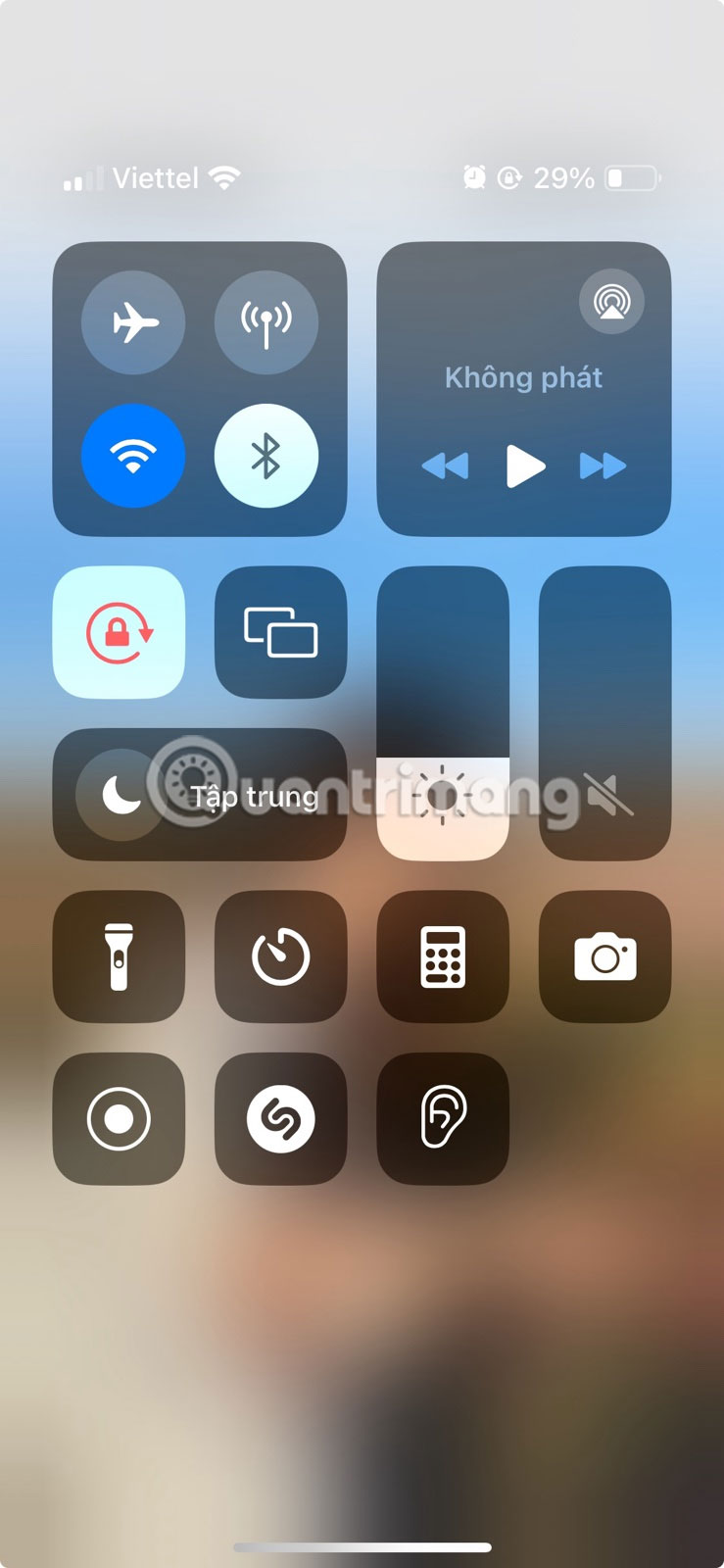
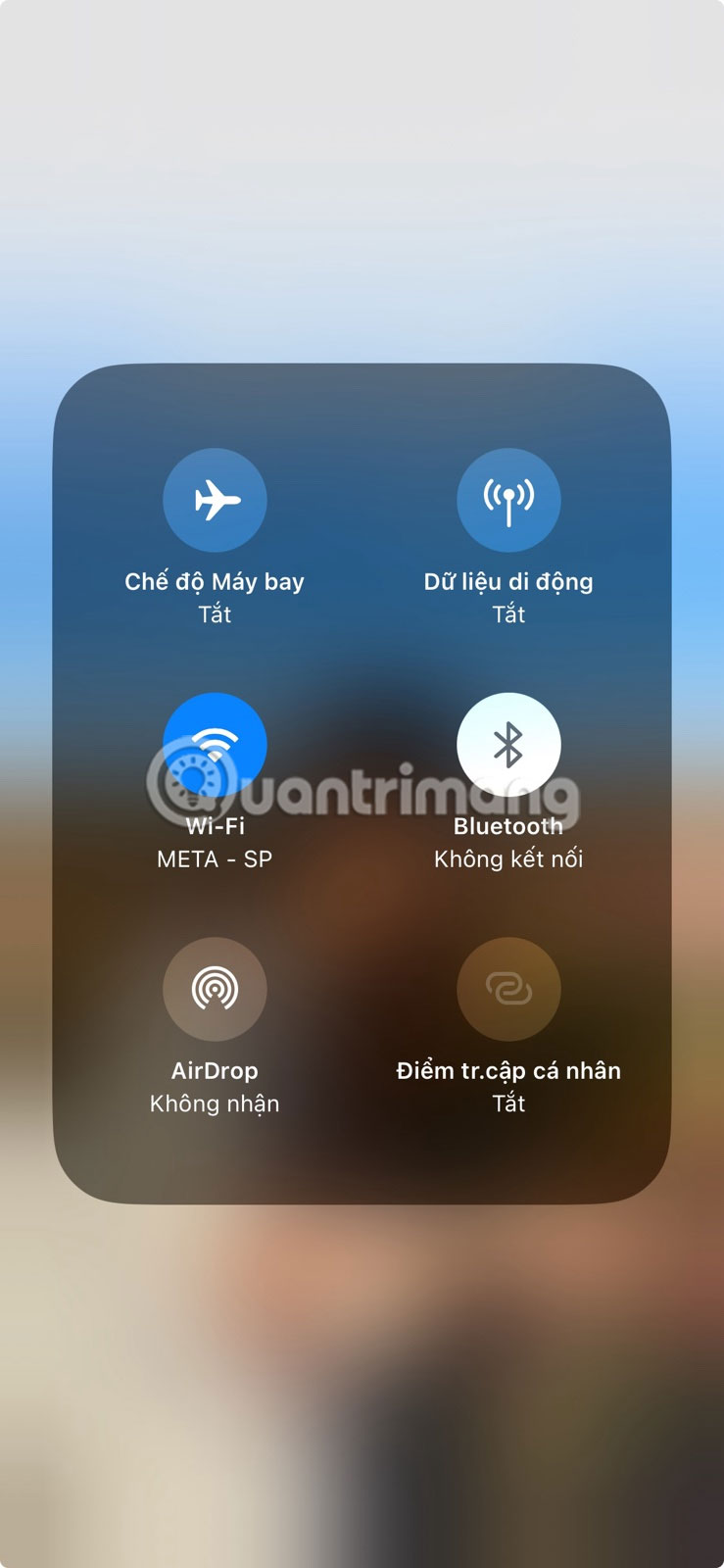
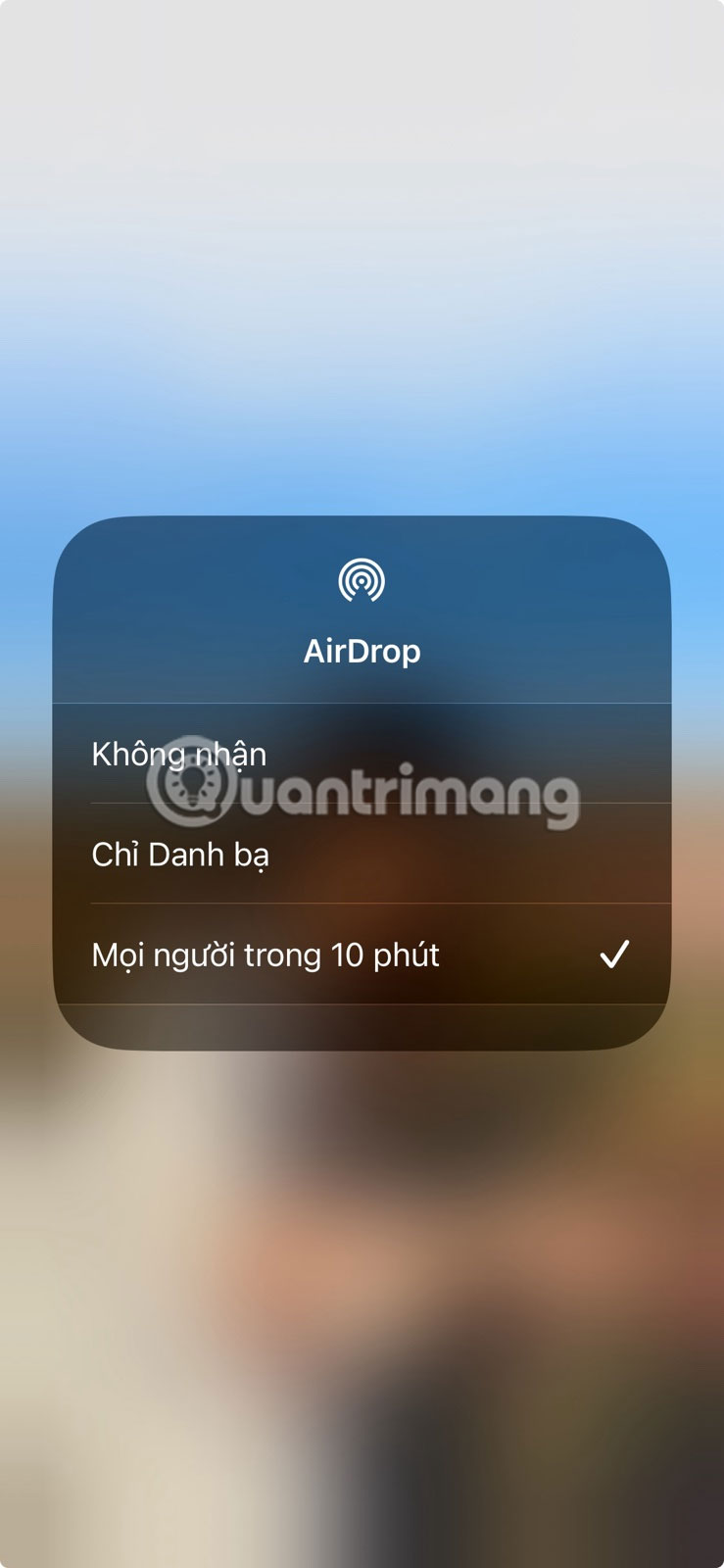
Sau đó, tìm file bạn muốn gửi. Nhấn vào biểu tượng Chia sẻ (hộp có mũi tên), chọn AirDrop và chọn người nhận của bạn. Quá trình truyền file sẽ bắt đầu sau khi người nhận của bạn nhấn nút Chấp nhận trên thiết bị Apple của họ.

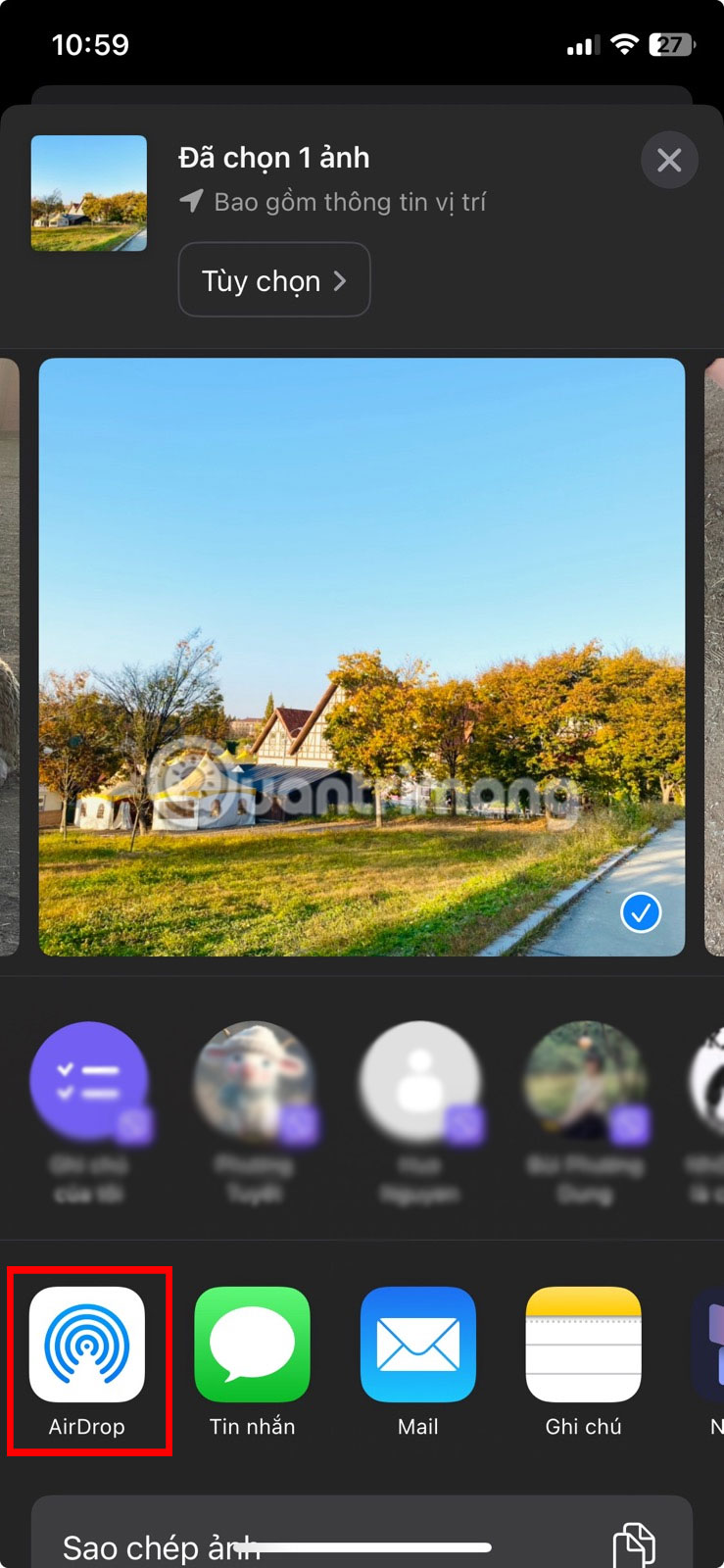
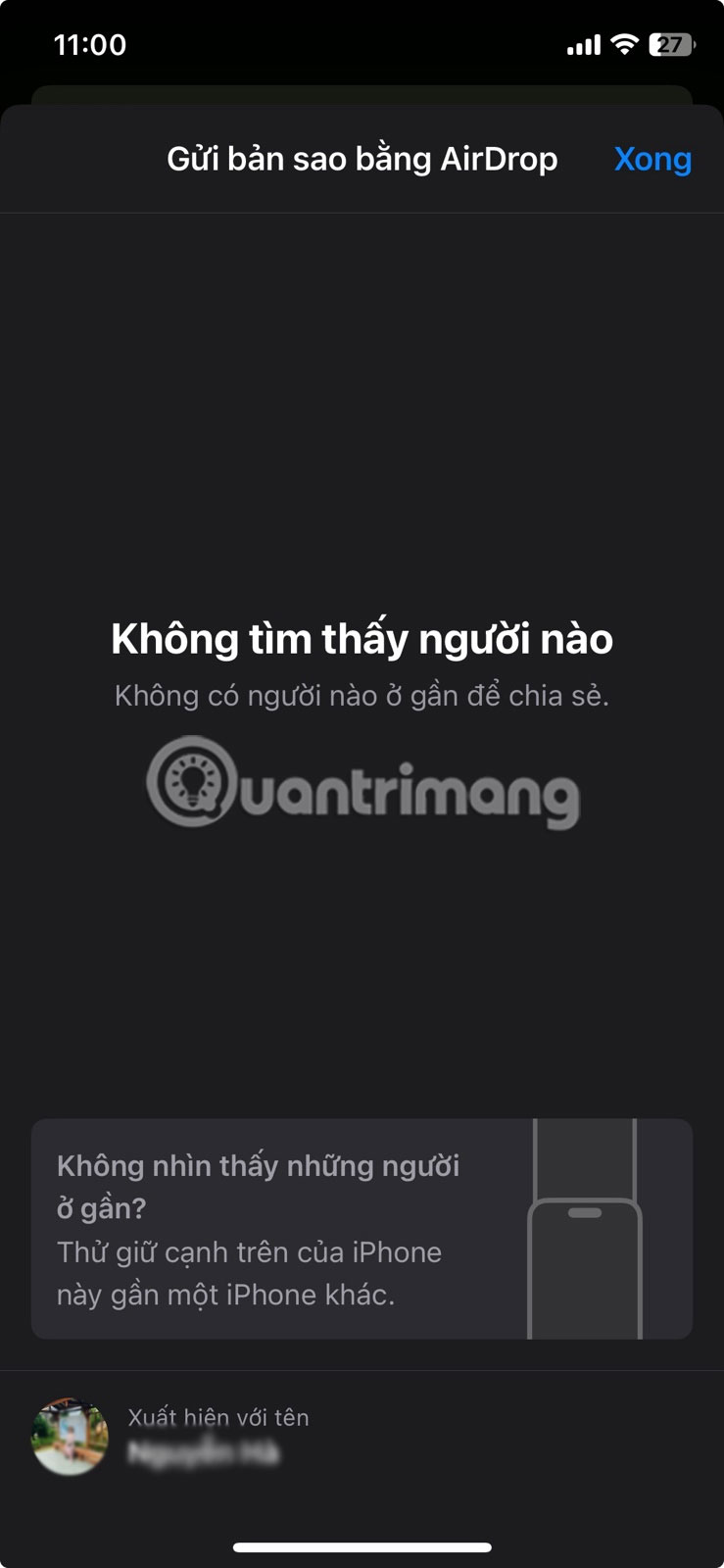
Cách nhận file trên iPhone bằng AirDrop
Để nhận file qua AirDrop trên iPhone, bạn cần bật AirDrop trong Trung tâm điều khiển như bài viết đã hướng dẫn ở trên. Ngoài ra, nếu người gửi không có trong danh bạ của bạn, hãy đảm bảo AirDrop được đặt thành Mọi người trong 10 phút.
Khi người khác cố gắng gửi file cho bạn, bạn sẽ thấy thông báo AirDrop xuất hiện trên iPhone của mình. Nhấn Chấp nhận để nhận file trên iPhone của bạn.
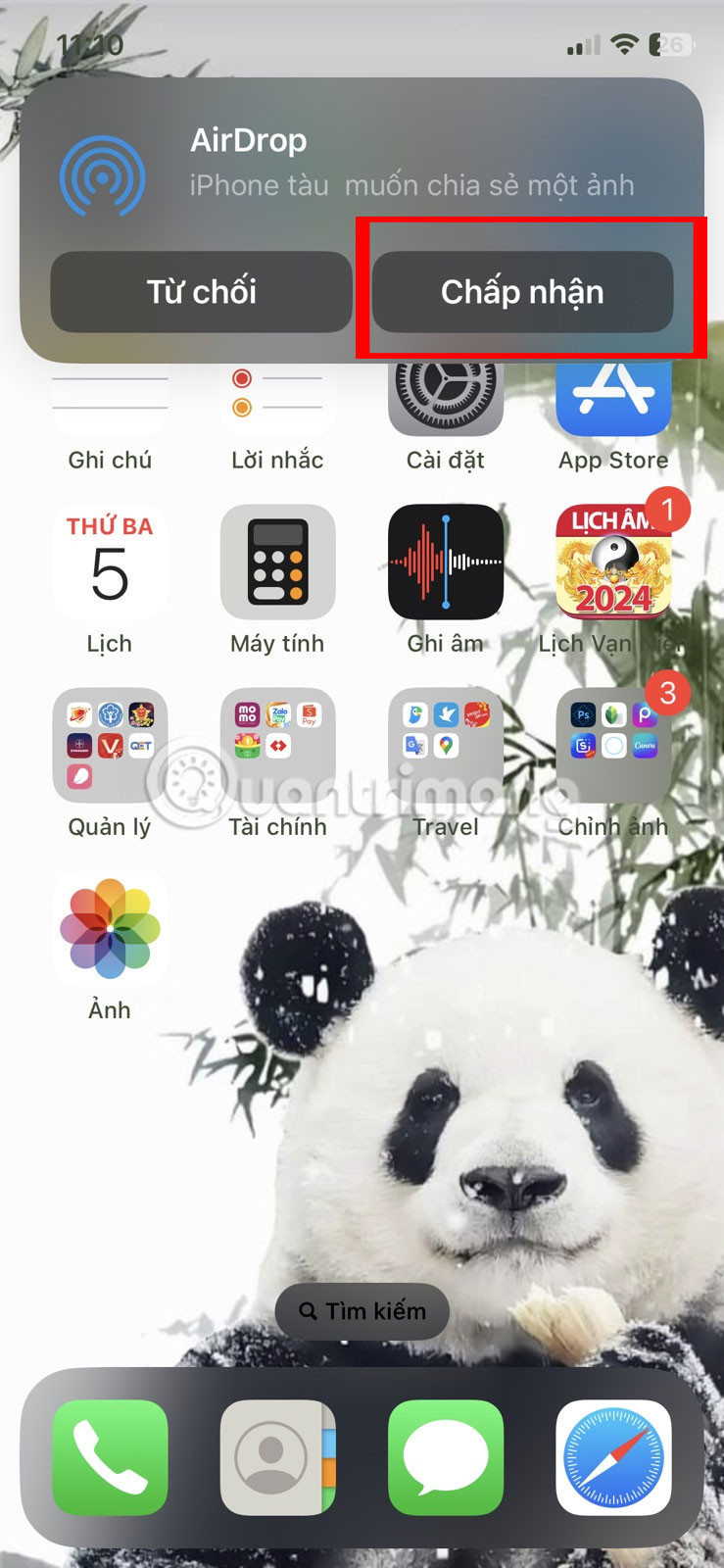
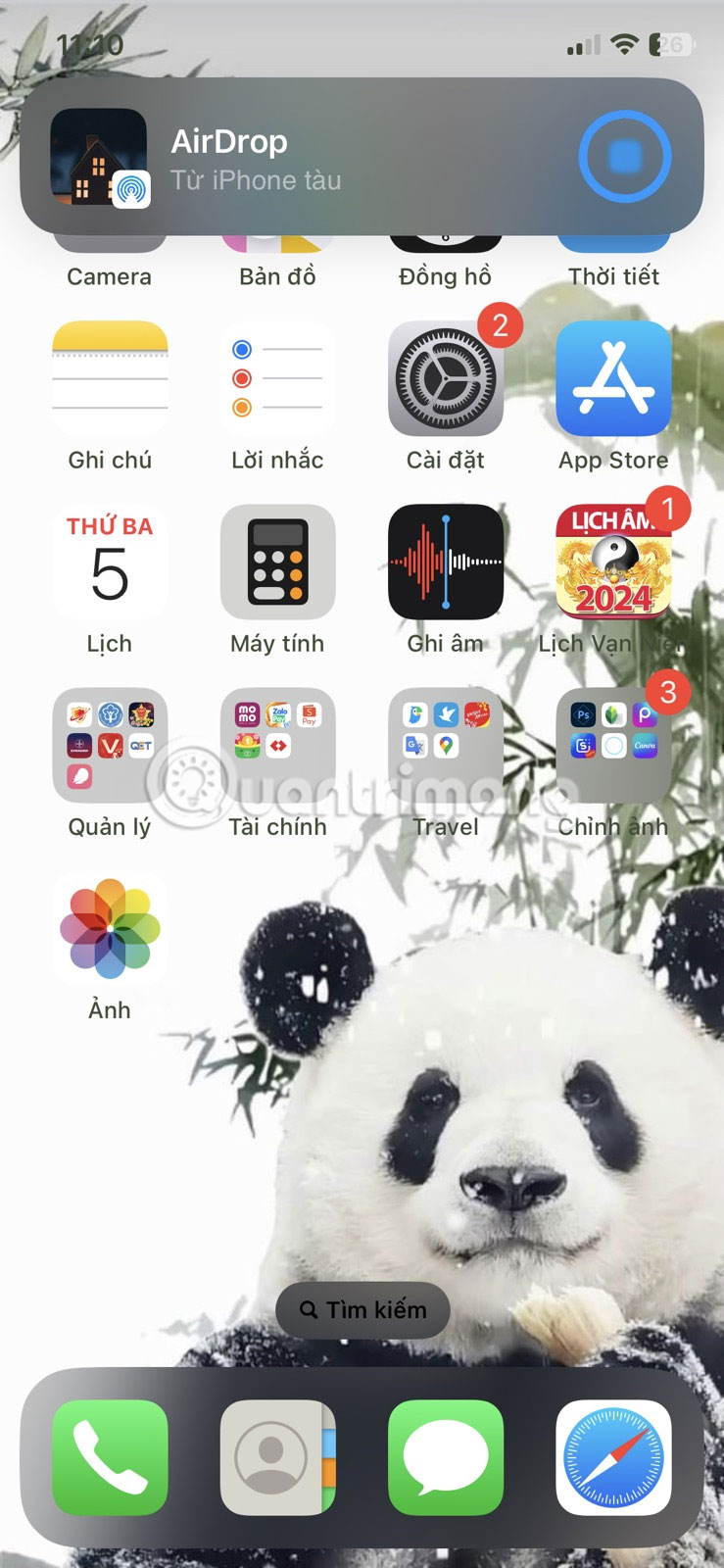

File AirDrop được gửi đi đến đâu tùy thuộc vào đó là loại file gì. Ví dụ, ảnh bạn nhận được sẽ được lưu trong ứng dụng Ảnh, trong khi ghi chú sẽ được lưu trong ứng dụng Ghi chú.
Nếu bạn không thể tìm thấy file AirDrop cụ thể, hãy kiểm tra thư mục Tải về trong ứng dụng Tệp. Để tìm thấy điều này, hãy mở ứng dụng Tệp và truy cập Trên iPhone của tôi hoặc iCloud Drive > Tải về nếu bạn đã bật iCloud Drive.
Nếu đã làm theo hướng dẫn ở trên nhưng không thể gửi hoặc nhận file, bạn có thể thử một số giải pháp để sửa lỗi AirDrop trên thiết bị của mình. Nhưng nhìn chung, miễn là cả hai thiết bị đều bật AirDrop đúng cách thì việc chia sẻ file trên iPhone của bạn sẽ nhanh chóng và dễ dàng với tính năng này của Apple.
 Công nghệ
Công nghệ  AI
AI  Windows
Windows  iPhone
iPhone  Android
Android  Học IT
Học IT  Download
Download  Tiện ích
Tiện ích  Khoa học
Khoa học  Game
Game  Làng CN
Làng CN  Ứng dụng
Ứng dụng 

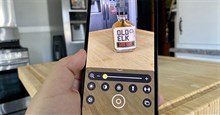
















 Linux
Linux  Đồng hồ thông minh
Đồng hồ thông minh  macOS
macOS  Chụp ảnh - Quay phim
Chụp ảnh - Quay phim  Thủ thuật SEO
Thủ thuật SEO  Phần cứng
Phần cứng  Kiến thức cơ bản
Kiến thức cơ bản  Lập trình
Lập trình  Dịch vụ công trực tuyến
Dịch vụ công trực tuyến  Dịch vụ nhà mạng
Dịch vụ nhà mạng  Quiz công nghệ
Quiz công nghệ  Microsoft Word 2016
Microsoft Word 2016  Microsoft Word 2013
Microsoft Word 2013  Microsoft Word 2007
Microsoft Word 2007  Microsoft Excel 2019
Microsoft Excel 2019  Microsoft Excel 2016
Microsoft Excel 2016  Microsoft PowerPoint 2019
Microsoft PowerPoint 2019  Google Sheets
Google Sheets  Học Photoshop
Học Photoshop  Lập trình Scratch
Lập trình Scratch  Bootstrap
Bootstrap  Năng suất
Năng suất  Game - Trò chơi
Game - Trò chơi  Hệ thống
Hệ thống  Thiết kế & Đồ họa
Thiết kế & Đồ họa  Internet
Internet  Bảo mật, Antivirus
Bảo mật, Antivirus  Doanh nghiệp
Doanh nghiệp  Ảnh & Video
Ảnh & Video  Giải trí & Âm nhạc
Giải trí & Âm nhạc  Mạng xã hội
Mạng xã hội  Lập trình
Lập trình  Giáo dục - Học tập
Giáo dục - Học tập  Lối sống
Lối sống  Tài chính & Mua sắm
Tài chính & Mua sắm  AI Trí tuệ nhân tạo
AI Trí tuệ nhân tạo  ChatGPT
ChatGPT  Gemini
Gemini  Điện máy
Điện máy  Tivi
Tivi  Tủ lạnh
Tủ lạnh  Điều hòa
Điều hòa  Máy giặt
Máy giặt  Cuộc sống
Cuộc sống  TOP
TOP  Kỹ năng
Kỹ năng  Món ngon mỗi ngày
Món ngon mỗi ngày  Nuôi dạy con
Nuôi dạy con  Mẹo vặt
Mẹo vặt  Phim ảnh, Truyện
Phim ảnh, Truyện  Làm đẹp
Làm đẹp  DIY - Handmade
DIY - Handmade  Du lịch
Du lịch  Quà tặng
Quà tặng  Giải trí
Giải trí  Là gì?
Là gì?  Nhà đẹp
Nhà đẹp  Giáng sinh - Noel
Giáng sinh - Noel  Hướng dẫn
Hướng dẫn  Ô tô, Xe máy
Ô tô, Xe máy  Tấn công mạng
Tấn công mạng  Chuyện công nghệ
Chuyện công nghệ  Công nghệ mới
Công nghệ mới  Trí tuệ Thiên tài
Trí tuệ Thiên tài